1、打开虚拟机,点击导航栏上面的 编辑–>虚拟网络编辑器
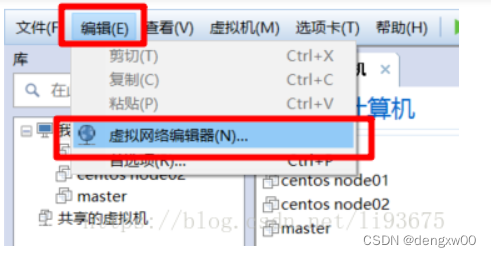
2、首先选中上面的VMnet8,在到下面的子网 ip 处编辑ip地址,可以改成192.168.8.0,最后点击右边的 NAT设置
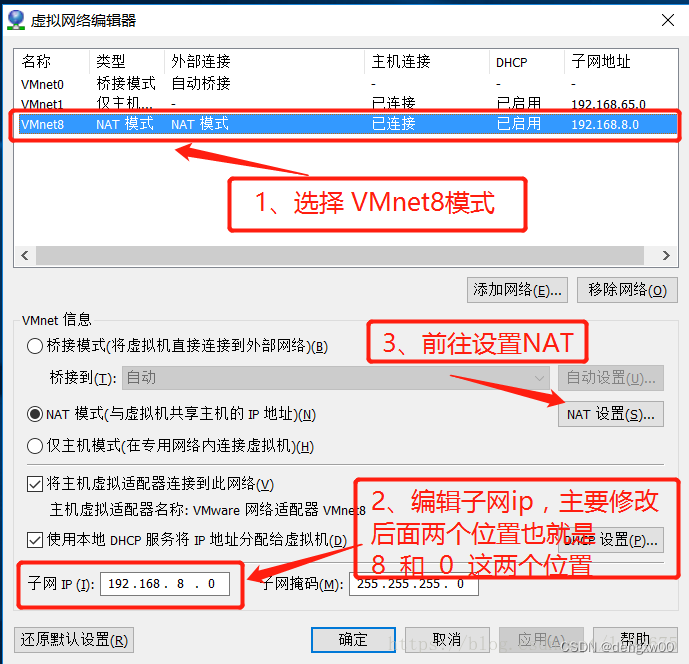
3、在NAT中设置网关 i p,可以改成 192.168.8.2,点击确定就可以了,
配置【网关ip】,注意【网关ip】需要在【子网ip】段下,这里设置为192.168.8.2,请不要设置为192.168.8.1,否则会出错。
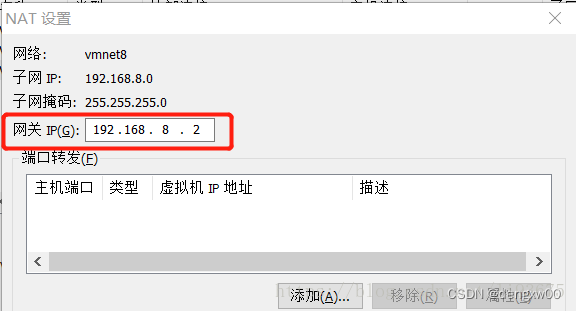
4、可以直接在电脑的任务栏中选中网络那里右键打开 网络和共享中心,在左边点击 更改适配器设置,然后右键选属性打开 VMare Network Adapter VMnet8, 在打开的页面上选 Internet协议版本4,点击属性,在打开的页面选择 使用下面的ip地址 ,ip地址可以填192.168.8.1 默认网关必须与前面的第三步配好的网关ip一致也就是 192.168.8.2,就此虚拟机的固定ip地址就配完了
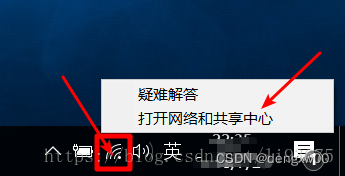
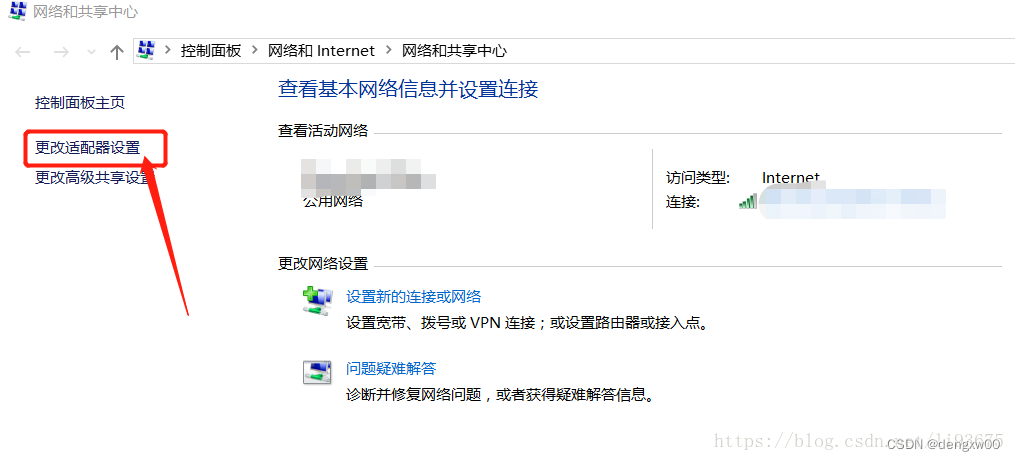
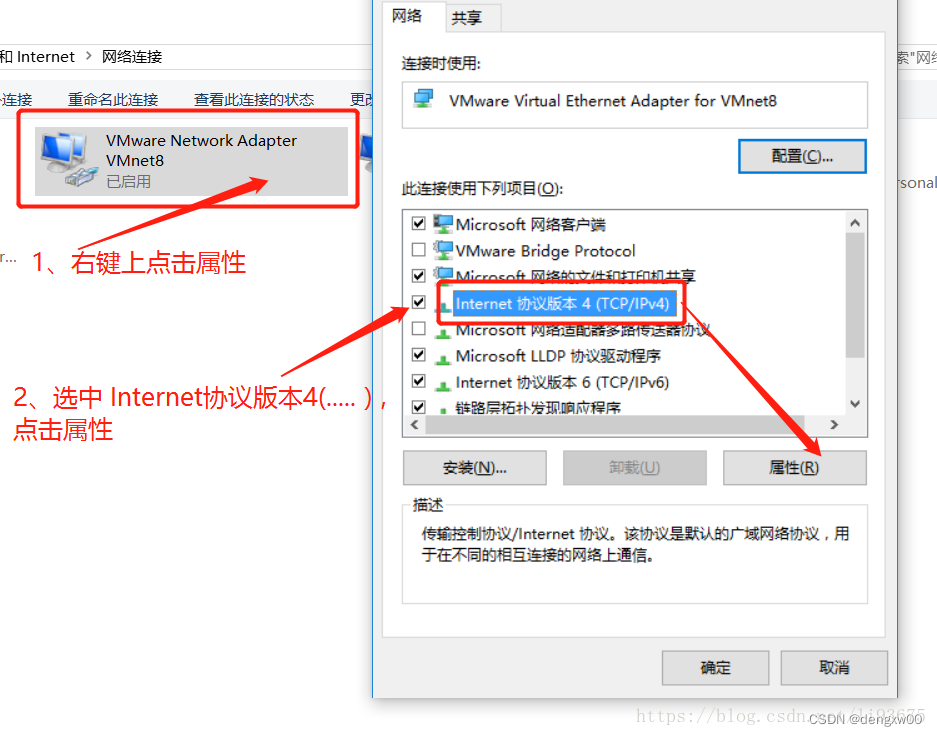
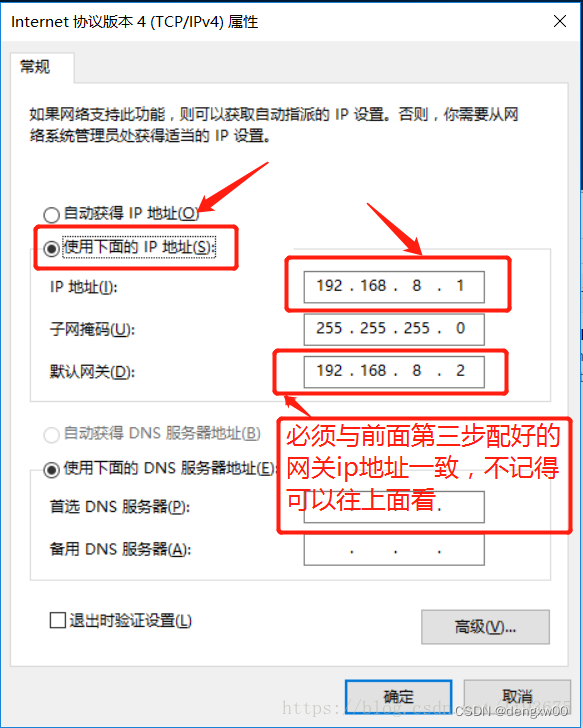
5、到linux操作系统中输入命令 vi /etc/sysconfig/network-scripts/ifcfg-ens33
TYPE=Ethernet
PROXY_METHOD=none
BROWSER_ONLY=no
BOOTPROTO=static #dhcp修改为static
DEFROUTE=yes
IPV4_FAILURE_FATAL=no
IPV6INIT=yes
IPV6_AUTOCONF=yes
IPV6_DEFROUTE=yes
IPV6_FAILURE_FATAL=no
IPV6_ADDR_GEN_MODE=stable-privacy
NAME=ens33
#HWADDR=00:0C:39:82:D2:E1 #mac地址
UUID=e9fc8134-2e3f-480c-99db-012d118df87b
DEVICE=ens33
ONBOOT=yes
IPADDR=192.168.8.101 #静态IP,跟192.168.8的网段相同,但不能与192.168.8.1一样会冲突
NETMASK=255.255.255.0 #子网 掩码
GATEWAY=192.168.8.2 #网关
DNS1=192.168.8.2 #DNS配置与网关一致
改好后保存退出,重启网卡:
systemctl restart network
ifconfig 回车查看ip地址:
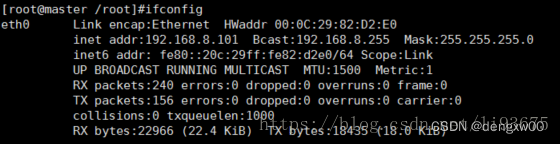
可以输入ping www.baidu.com看看是否能ping通百度,下面个的图片已经可以ping通百度了,这时候按ctrl+Z键可以停止






















 3526
3526











 被折叠的 条评论
为什么被折叠?
被折叠的 条评论
为什么被折叠?








